User manual - EX-Z150
Table Of Contents
- そろっていますか
- あらかじめご承知ください
- 目次
- すぐに使いたいかたはここをご覧ください
- 静止画を撮影する(応用)
- 動画を撮影する/音声を録音する
- 撮りたいシーンを選んで撮影する(ベストショット)
- よりよい撮影のための設定
- 静止画や動画を再生する
- 再生時のその他の機能(再生機能)
- プリント(印刷)する
- パソコンを利用する
- その他の設定について
- 撮影モードの画面のレイアウトを選ぶ (_操作パネル)
- カメラの音を設定する (操作音)
- 画像の連番のカウント方法を切り替える (ファイルNo.)
- 海外旅行先での時刻を設定する (ワールドタイム)
- 日付や時刻を写し込む (タイムスタンプ)
- カメラの日時を設定し直す (日時設定)
- 日付の表示の並びを変える (表示スタイル)
- 表示言語を切り替える (Language)
- 電池の消耗を抑える (スリープ)
- 電池の消耗を抑える (オートパワーオフ)
- 【_】、【>】の動作を設定する (REC/PLAY)
- USBの通信方法を切り替える (USB)
- 画面の横縦比とビデオ出力の方式を変更する (ビデオ出力)
- メモリーをフォーマットする (フォーマット)
- 各種設定を購入直後の設定に戻す (リセット)
- 液晶モニターの表示内容を切り替える
- 付録
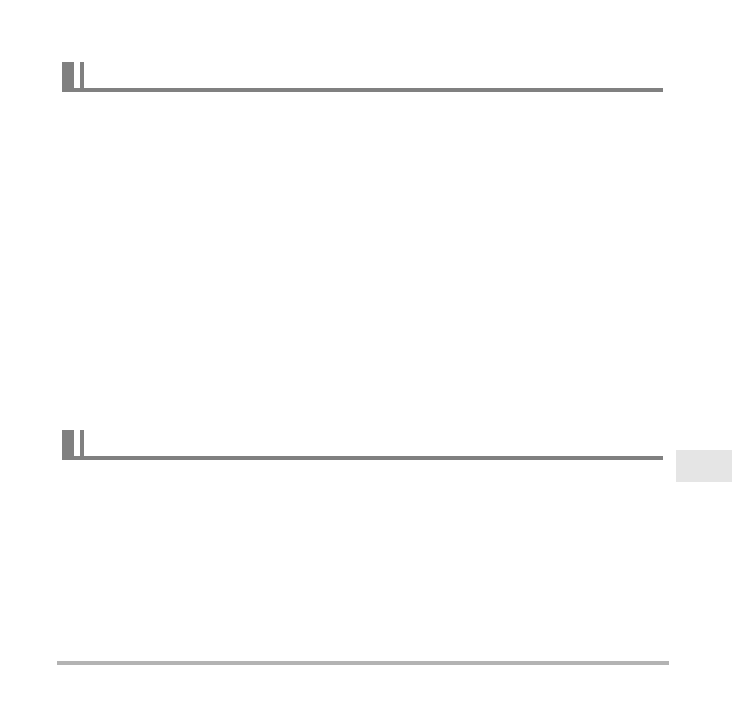
93
パソコンを利用する
動画はパソコンにすでにインストールされているWindows Media Playerで再生すること
ができます。パソコンに動画をコピーしてから、画像ファイルをダブルクリックして再生し
てください。
. 動画再生のご注意
• 必ず動画データはパソコンに保存してから再生してください。ネットワーク上やメモ
リーカードなどにある動画データを再生しても、正しく再生できない場合があります。
• お使いのパソコンの性能によっては、正しく動作しない場合があります。その場合は以
下をお試しください。
– 動画の画質を“Normal”または“LP”に設定して撮影する。
– 最新のWindows Media Playerにバージョンアップする。
– 開いている他のソフトウェアを閉じたり、常駐ソフトを止める。
なお、パソコンで正しく動作しない場合でも、付属のAVケーブルを使って映像入力端子を
持ったテレビやパソコンで再生することができます。
ベストショットの“YouTube”のシーンで撮影した動画ファイルを簡単にYouTubeのWeb
サイトへアップロードするには、付属のCD-ROMに収録されているYouTube Uploader
for CASIOをパソコンにインストールします。
. YouTubeとは
YouTube, LLC社が運営する動画サイトです。YouTubeでは、動画の閲覧や動画をアップ
ロードすることができます。
動画を再生する
YouTubeに動画をアップロードする










